В последние годы беспроводная связь была одним из основных направлений развития IoT. Многие вещи, которые ранее использовались, теперь устарели и заменены беспроводными устройствами, включающими такие технологии, как Bluetooth и Wi-Fi , которые делают их более удобными и проще в использовании. Беспроводные технологии приносят многочисленные преимущества, такие как простая передача файлов и обмен беспроводным контентом. Сегодня вы можете поделиться контентом со своего телефона на телевизор без использования кабелей. Но знаете ли вы, как подключить свой телефон к телевизору по беспроводной связи?
Если вы этого не сделаете, вы попали в нужное место. Мы покажем вам несколько простых и быстрых методов подключения вашего iPhone или Android -телефона к вашему телевизору по беспроводной связи.

Соединение телефонов Android
Вы можете использовать несколько способов подключения телефона Android к телевизору по беспроводной связи. Вот самые популярные методы.
Google Chromecast (или встроенный Chromecast)
Google Chromecast - это устройство потоковой передачи мультимедиа, которое позволяет вам отражать экран телефонов Android на телевизоре. Некоторые интеллектуальные телевизоры имеют встроенный Chromecast и не требуют покупки дополнительного устройства Chromecast. Это даже не требует, чтобы вы установили приложение Google Home. Вы сможете создавать контент с вашего телефона, используя поддерживаемые приложения (например, YouTube, Netflix, Hulu, Disney, Prime Video, HBO Max и т. Д.). Если вы хотите отразить свой экран, вам придется установить приложение.
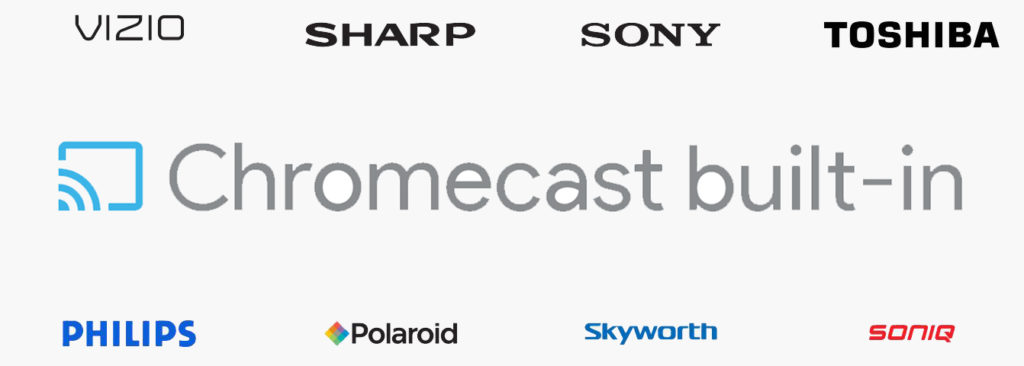
Если ваш телевизор не поставляется со встроенным Chromecast, вам придется купить устройство Chromecast отдельно.
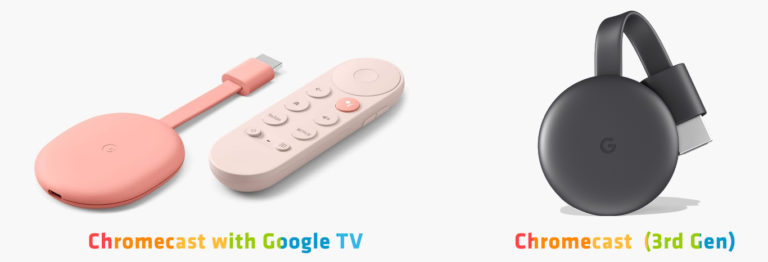
Чтобы начать использовать Chromecast, подключите ключ к телевизору. Затем активируйте приложение Google Home, чтобы найти Chromecast и инициировать соединение, чтобы продолжить процесс настройки.
Вот пошаговое объяснение того, как настроить Chromecast:
- Подключите свою хромекасту, подключив кабель HDMI к порту HDMI HDMI.
- Выберите правильный источник HDMI, и вы увидите Chromecast на экране.
- На своем телефоне найдите и активируйте приложение Google Home.
- Выберите значок в верхней части левого экрана.
- Выберите «Настройка устройства»> «Настройка новых устройств».
- Следуйте инструкциям на экране, чтобы закончить настройку Chromecast.
- Помимо прочего, вам придется выбрать свою сеть Wi-Fi и ввести пароль, чтобы пройти.
- Теперь вы бесплатно разыграете контент на свой большой телевизор через Chromecast.
Chromecast с Google TV-пошаговые инструкции по настройке
Miracast
Чтобы использовать Miracast , вам нужен смартфон с поддержкой Miracast (которая сегодня является почти всеми телефонами Android) и Smart TV со встроенным встроенным в Miracast. В противном случае вы не можете связать свои устройства. Miracast также поддерживается Windows 8.1 и более поздними версиями.

Miracast - одна из любимых платформ пользователей, которые бросают контент с своих устройств на экране телевизора. Иногда производители называют эту функцию по -другому, но вы должны знать, что это то же самое. Некоторые из альтернативных названий для Miracast:
- Дублирование экрана.
- Отображать зеркалирование.
- Умная обмена.
- Allshare Cast.
Miracast построен на функции Wi-Fi Direct , позволяя вам беспроводно транслировать контент, даже без подключения устройств к той же домашней сети Wi-Fi.
Настройка miRacast должна быть довольно простой задачей - вам просто нужно включить Miracast в настройках телевизора и задействовать Miracast на ваш телефон, чтобы запустить зеркалирование экрана. Как объяснено, эта функция не может быть названа Miracast на вашем телефоне.
Способы для зеркала и отбрасывают экран телефона на телевизор по беспроводной сети
Samsung Smart View
Если вы используете телефон Samsung Galaxy, вы можете использовать функцию под названием Smart View , чтобы беспроводной подставки телефона на телевизор. Это простой процесс - вам просто нужно нажать кнопку Smart View на вашем телефоне и выбрать телевизор или монитор из списка близлежащих устройств для просмотра экрана ваших телефонов.
Рекомендуемое чтение: Как подключить Chromecast к Wi-Fi без удаленного? (Каковы альтернативы?)
Это намного проще, если у вас есть телевизор Samsung, так как некоторые недавние модели имеют зеркалирование Samsung-Samsung. Просто перейдите в меню по телевизору и выберите сеть. Затем найдите зеркалирование экрана, чтобы поддержать одноранговое зеркалирование.
В качестве альтернативы, найдите Smart View в меню «Настройки» и напрямую подключитесь к телевизору Samsung, чтобы посмотреть экран вашего телефона на большом телевизионном экране.
Как использовать функцию Smart View на телефонах Samsung
Року
Roku - это устройство потоковой передачи мультимедиа, которое вы можете использовать для беспроводной связи вашего телефона с телевизором. Кроме того, он поддерживает кастинг и поставляется со встроенной параметром экрана в настройках.
Року может работать с устройствами Android и iOS.
Как использовать Roku для зеркала вашего телефона Android на телевизор
Как использовать Roku для зеркала и отбрасывать контент с вашего iPhone/iPad на телевизор
Зеркалирование экрана iPhone (AirPlay и AirPlay2)
Вы можете по беспроводной связи подключить свой iPhone к телевизору, используя функцию AirPlay .
Рекомендуемое чтение: в чем разница между iPad Wi-Fi и Cellular? (Какой из них вы должны получить?)
AirPlay - это нативная функция Apple, которую вы можете использовать для обмена контентом с вашего iPhone или iPad на телевизор. Тем не менее, это не может быть просто телевизор. Вы можете использовать его с устройствами Apple TV и Roku. Некоторые из последних телевизоров, сделанных Samsung, LG, Sony и Vizio, также поддерживают AirPlay2.
Последние мысли
Независимо от того, используете ли вы Android или iPhone, есть много способов иметь беспроводное соединение между вашим телефоном и телевизором. В этом руководстве мы показали вам самые популярные способы подключения вашего телефона к телевизионному телевизионному. Надеемся, что один из методов, объясненных выше, будет работать для вас и вашей настройки.
